
Недавно мы обещали рассказать, как настроить рассылку отчётов со «светофором». Он нужен для того, чтобы отслеживать, укладываются ли исполнители при работе над своими задачами в запланированные сроки.
Напомним: в примере мы рассказали про исполнителя Петю, который понимал, что он не успевает завершить работу над задачей вовремя и ему нужно перенести дату дедлайна на несколько дней. И при этом Петя должен был не забыть просигнализировать об этой задержке своему руководителю Васе.
Можно, конечно, сделать это в личной переписке. Однако, если Петя параллельно работает над несколькими задачами, а у руководителя Васи в отделе несколько десятков сотрудников, переписка и выяснение причин задержки по каждой задаче и проекту может отнять достаточно много времени.
И особенно обидно его потерять, если смещение по срокам ожидается незначительное, и оно никак не скажется на работе ни отдела, где трудятся Петя и Вася, ни компании в целом.
Но и совсем оставлять без внимания такие ситуации тоже нельзя. Иначе есть риск, что сотрудники совсем расслабятся, а значит срывы намеченных планов будут происходить всё чаще, а задержки становиться всё более длительными.
«Светофор» для контроля задач
Для того, чтобы руководителю сэкономить время и отделить задачи, которые выполняются в соответствии с графиком, от тех, где явно что-то пошло не так, настроим «светофор» для контроля задач. Для настройки нам понадобятся три дополнительных пользовательских поля и автоматический сценарий.
В итоге вы сможете по расписанию отправлять на почту руководителю или клиенту вот такой отчёт:
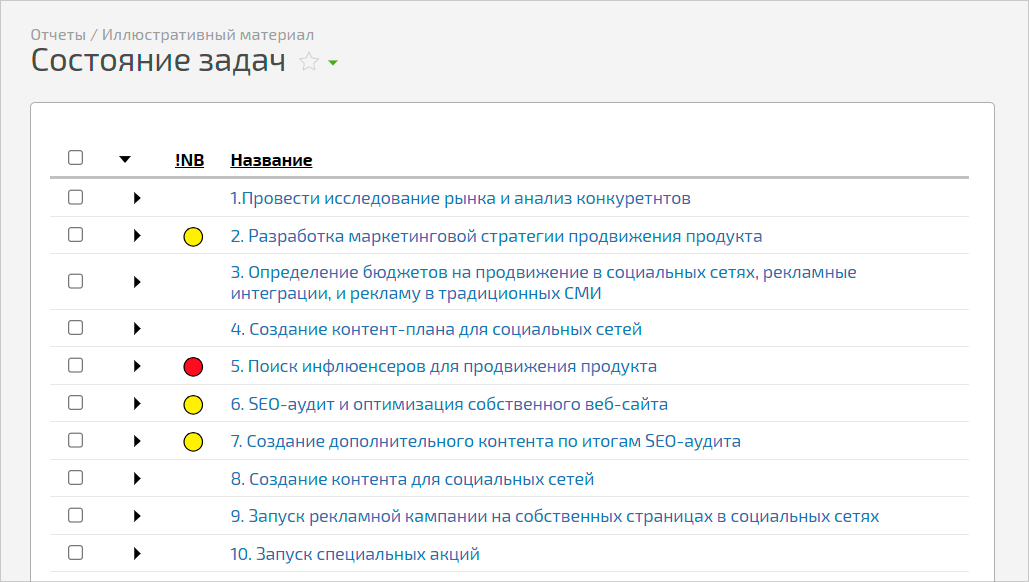
В нём сразу видно, какие задачи остро нуждаются во внимании руководителя, а какие только немного выбились из сроков.
Настраиваем пользовательские поля
Поле «Прогнозная дата»
Для начала создадим пользовательское поле типа «Дата». Назовем его «Прогнозная дата». В этом поле исполнитель будет указывать дату предполагаемого завершения работы над задачей:
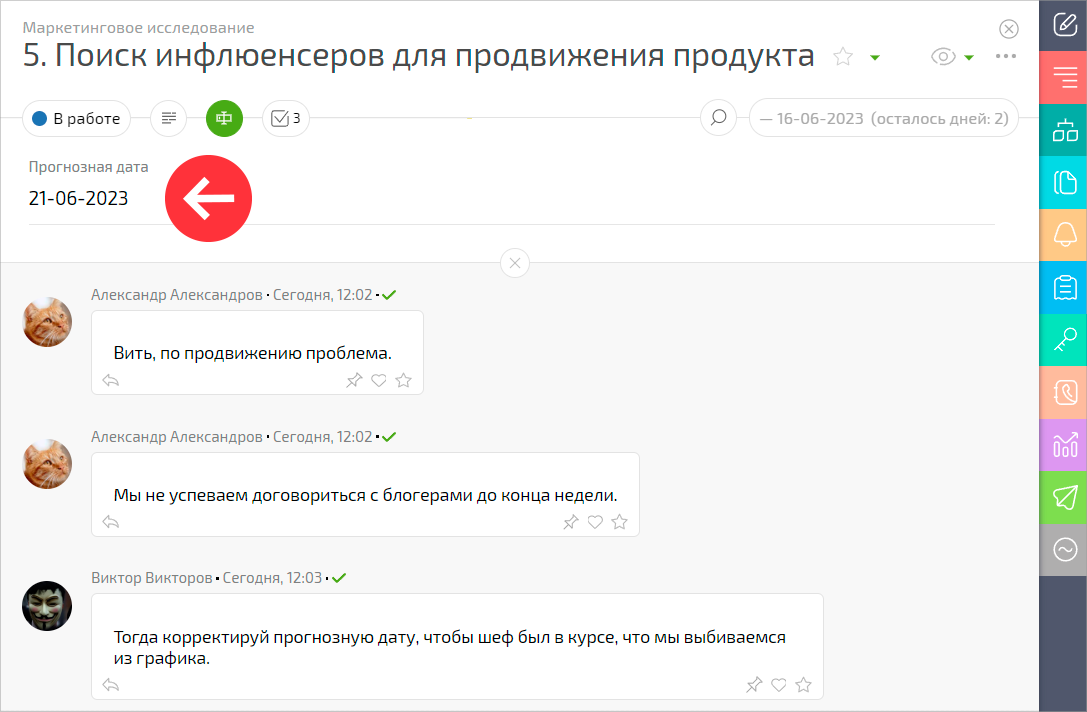
Если во время работы исполнитель понимает, что он завершит задачу позже запланированного срока, он должен изменить прогнозную дату. Разница между запланированной датой завершения работы и прогнозной датой будет использоваться в основе работы нашего «светофора».
Поле «Состояние задачи»
Это поле типа «Список», которое будет отвечать за цветовую маркировку задач в отчёте — тот самый светофор. Назовем его «Состояние задачи»:
- Красный — задача не выполнится в срок, задержка более 3 дней.
- Жёлтый — задача не выполнится в срок, задержка до 3 дней.
Если задача завершится вовремя — никаких меток не ставим, так как всё идёт по плану.
Для того, чтобы получить нужные цветные метки в отчете, в поле типа «Список» добавляем эмодзи кружков нужного цвета:
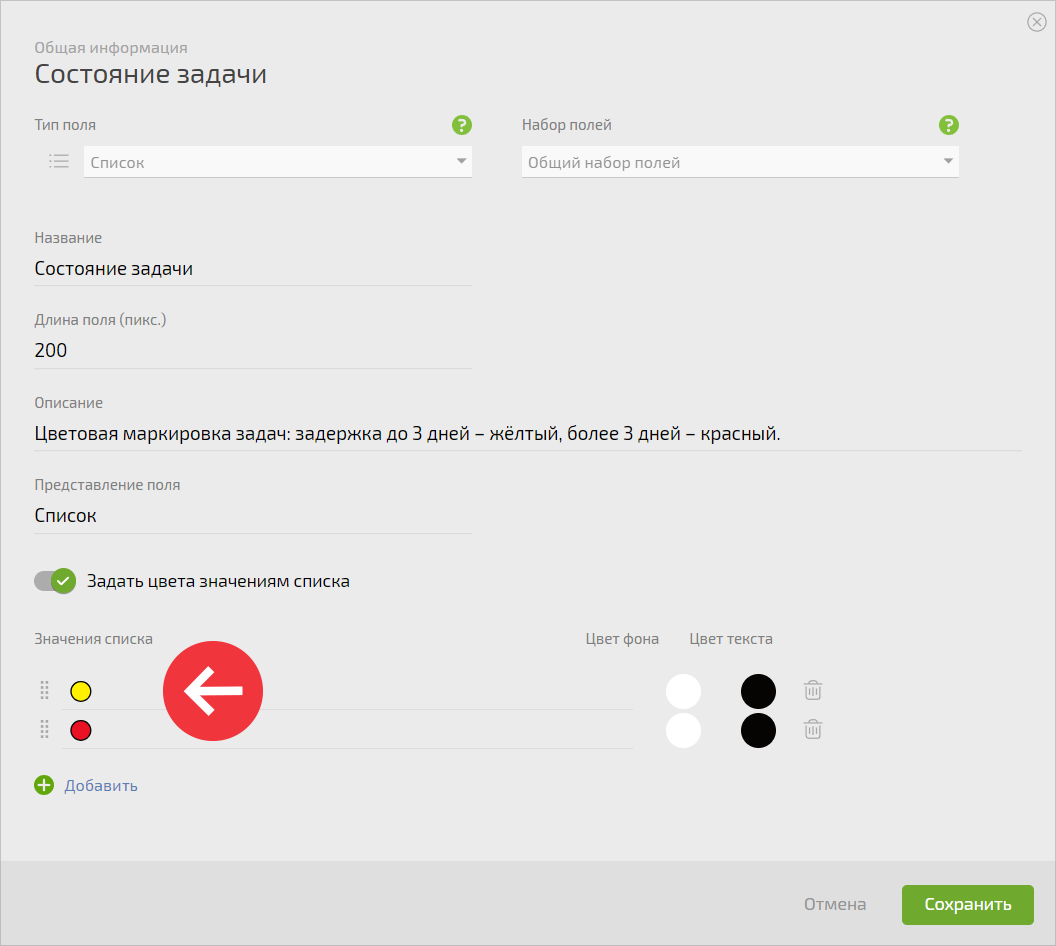
Их можно найти в интернете по фразе «Эмодзи желтый/красный круг» и просто скопировать в ПланФикс.
В целом метки могут быть разными, например, такими:
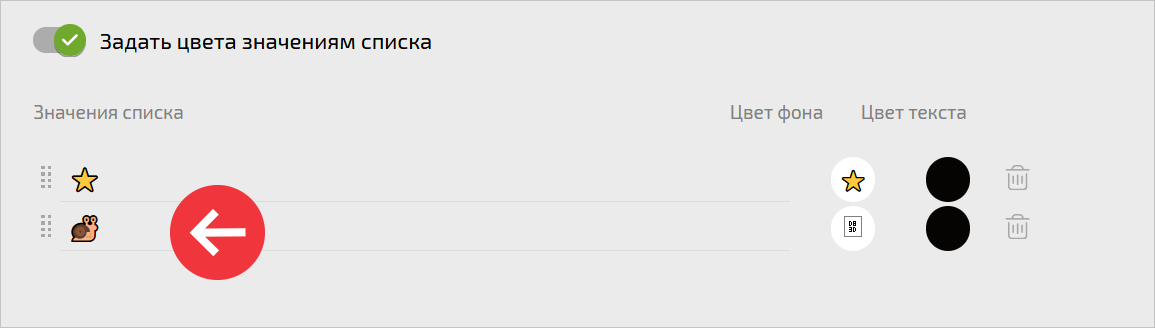
Поле «Отклонение»
Как только исполнитель, работающий над задачей, понимает, что не успевает завершить её в запланированный срок, он корректирует прогнозную дату, и тут вступает в дело третье пользовательское поле — вычисляемое.
Назовем это поле «Отклонение» и добавим в него функцию РАЗНДАТ(). Она нужна, чтобы ПланФикс посчитал разницу между прогнозной датой завершения задачи и запланированной. Вот так будут выглядеть настройки поля:
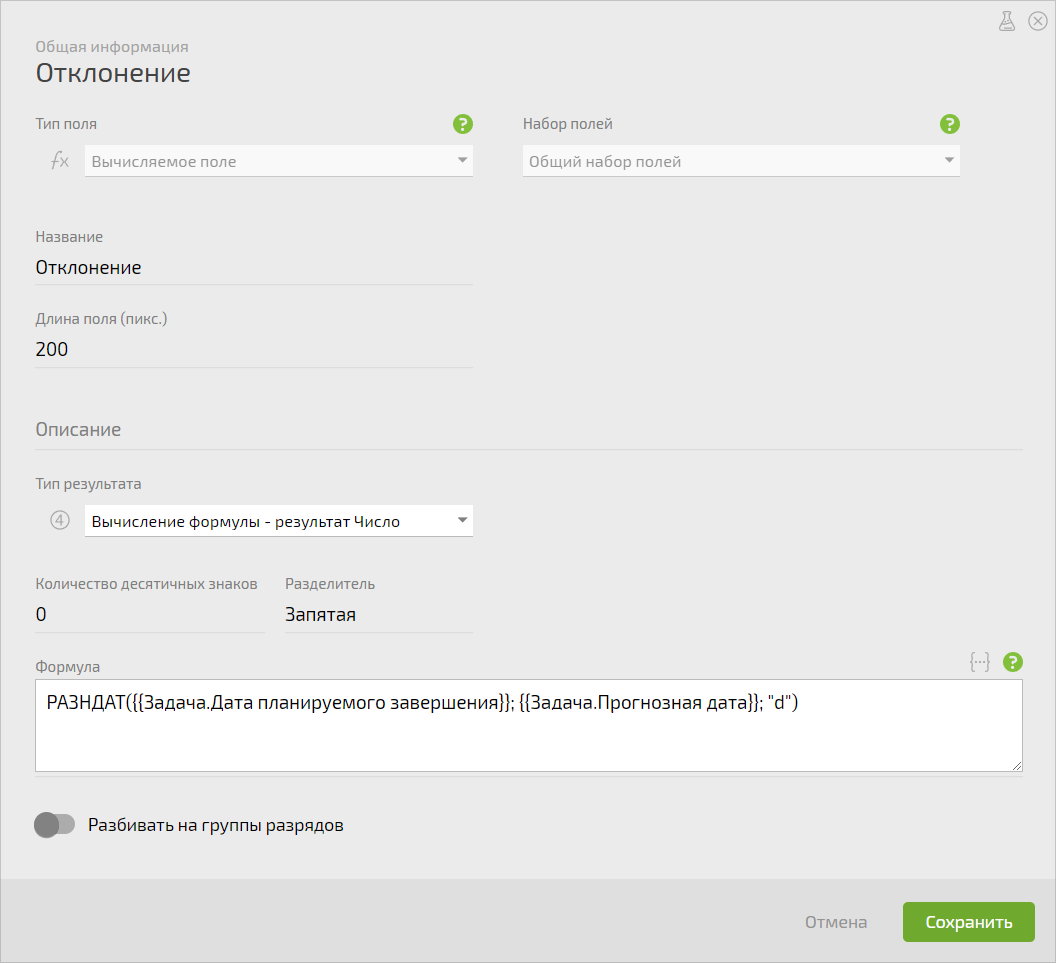
Настройку полей завершили, осталось отметить важный момент: для того, чтобы сотрудник случайно или нарочно не изменил метку задачи, поля «Состояние задачи» и «Отклонение» лучше скрыть от его глаз:
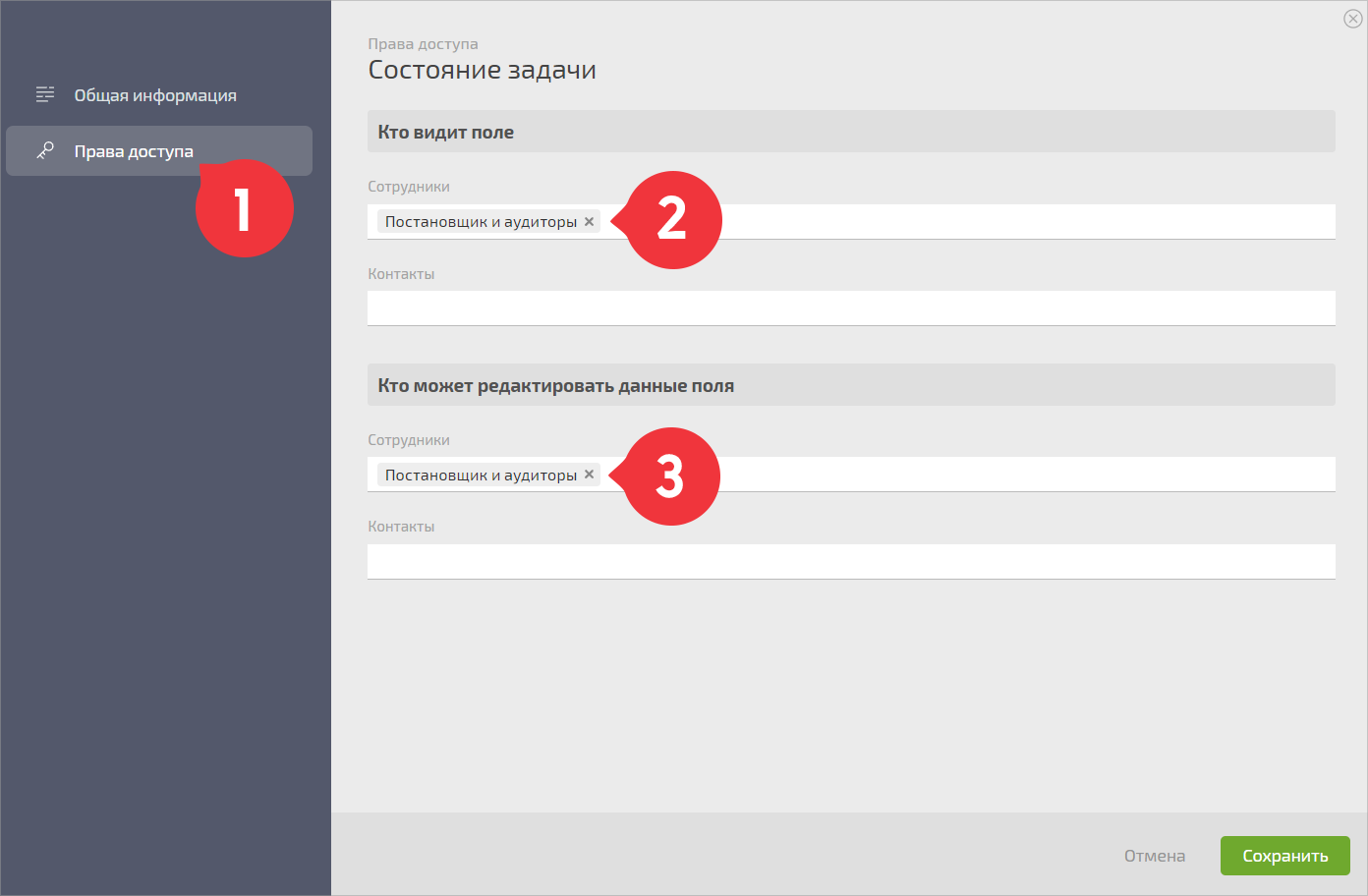
При этом важно не забыть дать доступ исполнителям к полю «Прогнозная дата» не только на просмотр, но и на редактирование. Иначе они не смогут его корректировать при необходимости:
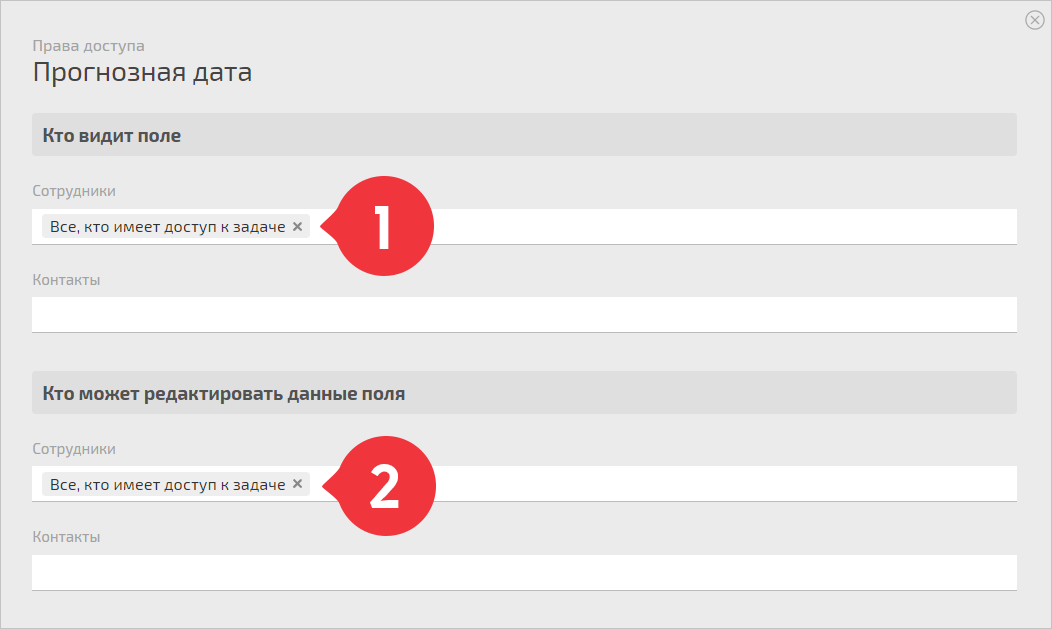
Настраиваем автоматические сценарии
Нужные пользовательские поля настроены, теперь можно создавать автоматические сценарии, которые будут отслеживать сроки задач и добавлять метки.
Так как надо отслеживать два разных периода запаздывания выполнения задач (до 3 дней и более 3 дней), настроим два автоматических сценария.
Первый сценарий со сроком задержки до 3 дней:
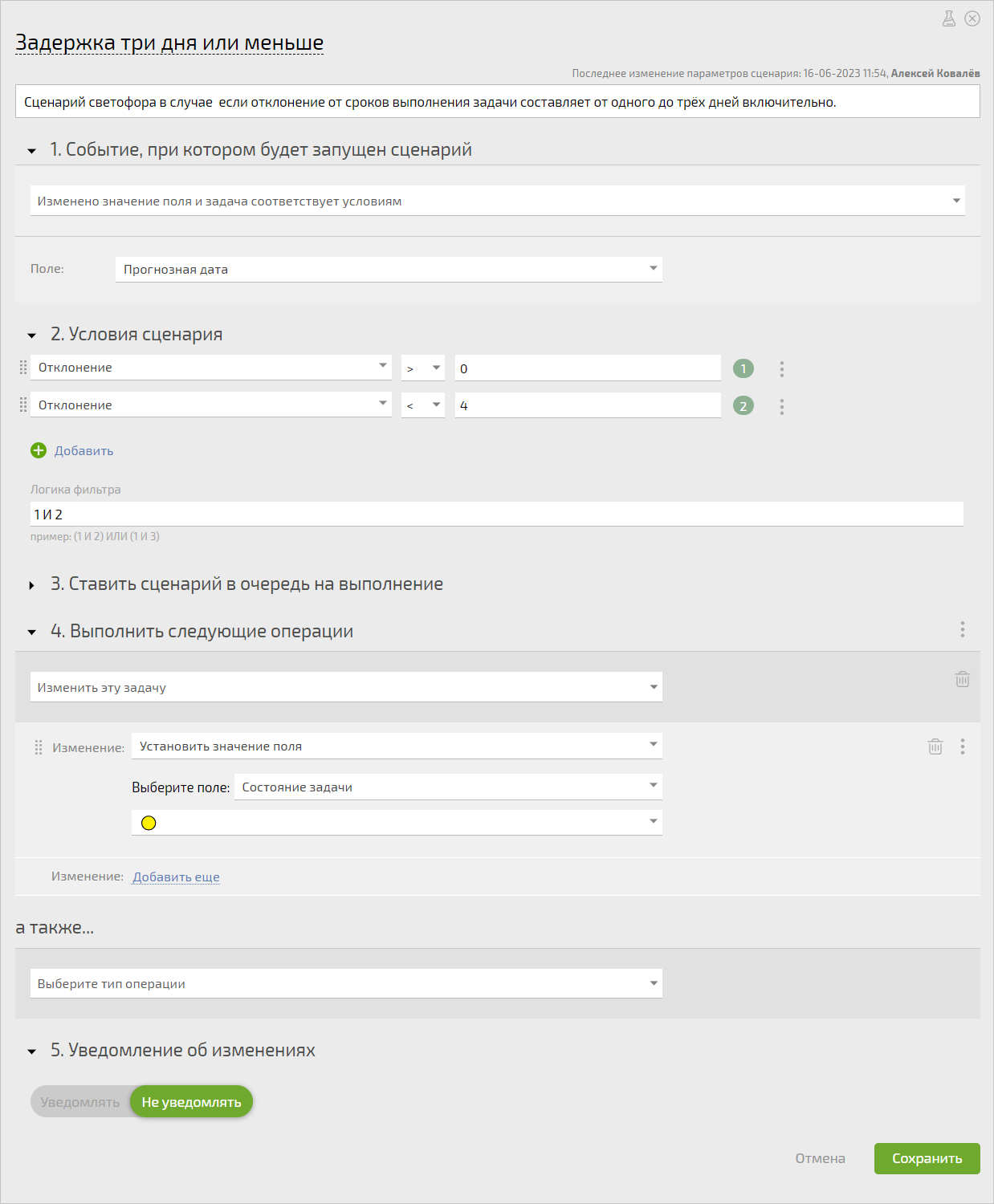
Если прогнозная дата задачи была скорректирована, а разница между запланированной датой завершения и прогнозной составляет до 3 дней, то в поле «Состояние задачи» автоматически добавится жёлтый кружок.
Аналогичным образом настраиваем сценарий для случаев, когда отклонение по срокам составляет больше 3 дней:
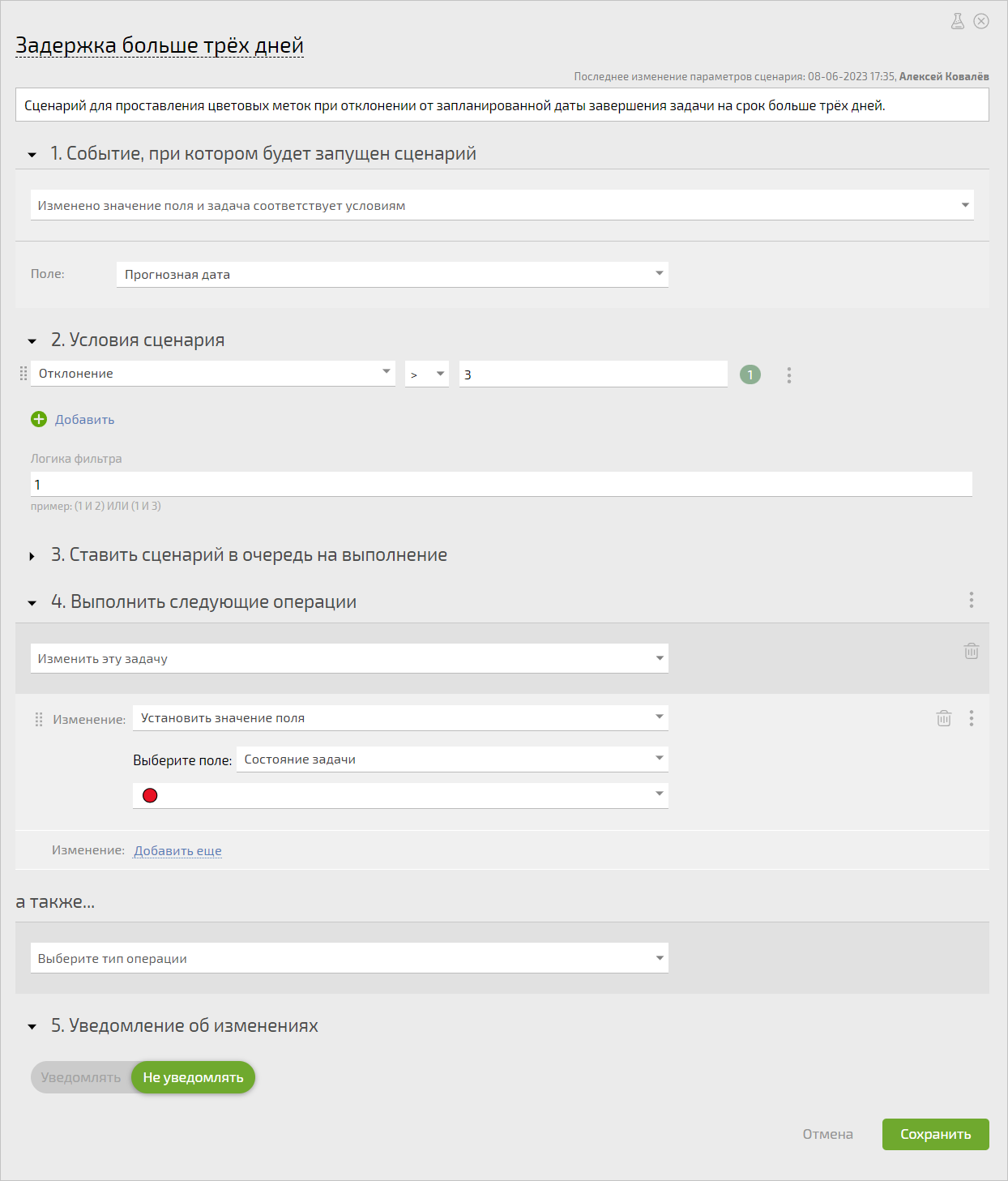
В целом логика работы такая:
- Исполнитель устанавливает прогнозную дату.
- Автоматический сценарий считает разницу в днях и тут же ставит задаче нужную метку, которую видит в отчете руководитель.
Отслеживаем изменения во всех задачах проекта
Теперь всё готово для последнего шага — настройки отчета и его отправки по расписанию руководителю или клиенту.
Настраиваем отчет
Здесь понадобится три столбца:
- Состояние задачи — показывает метку светофора.
- Название — выводит название задачи.
- Номер — используем для сортировки задач по порядку:
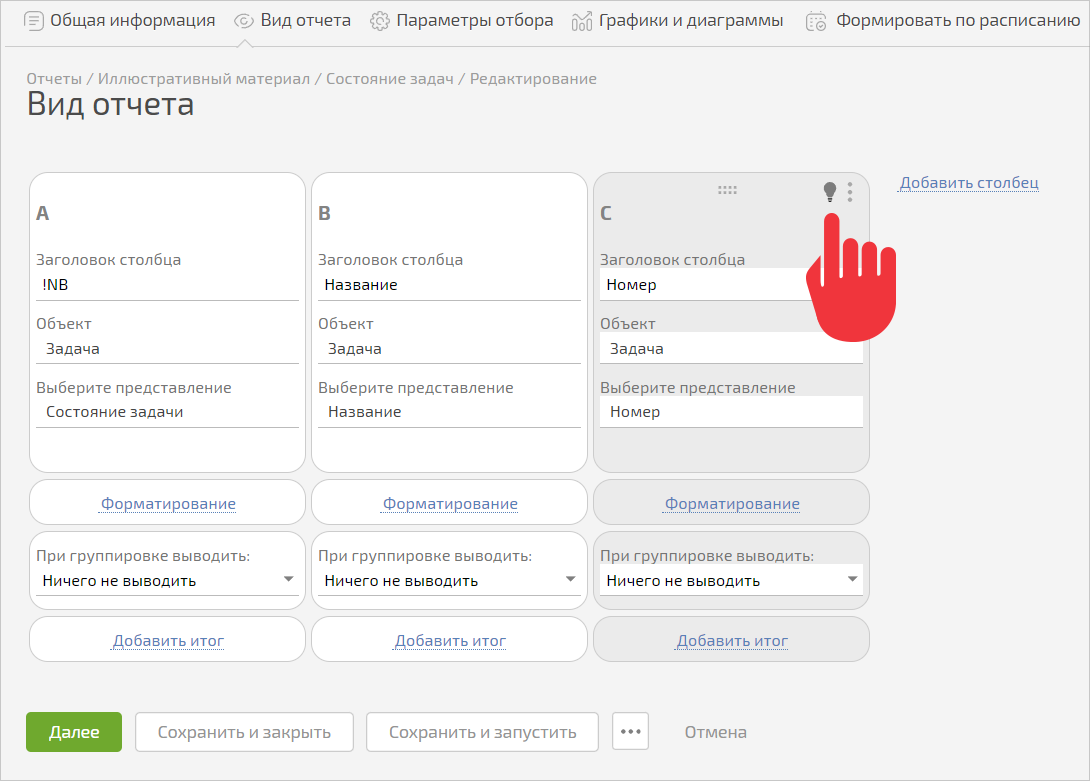
Обратите внимание, лампочка у столбца с номером задачи «выключена» — это значит, что данные из него не будут отображаться в отчете. Используем этот столбец только для удобной сортировки задач:
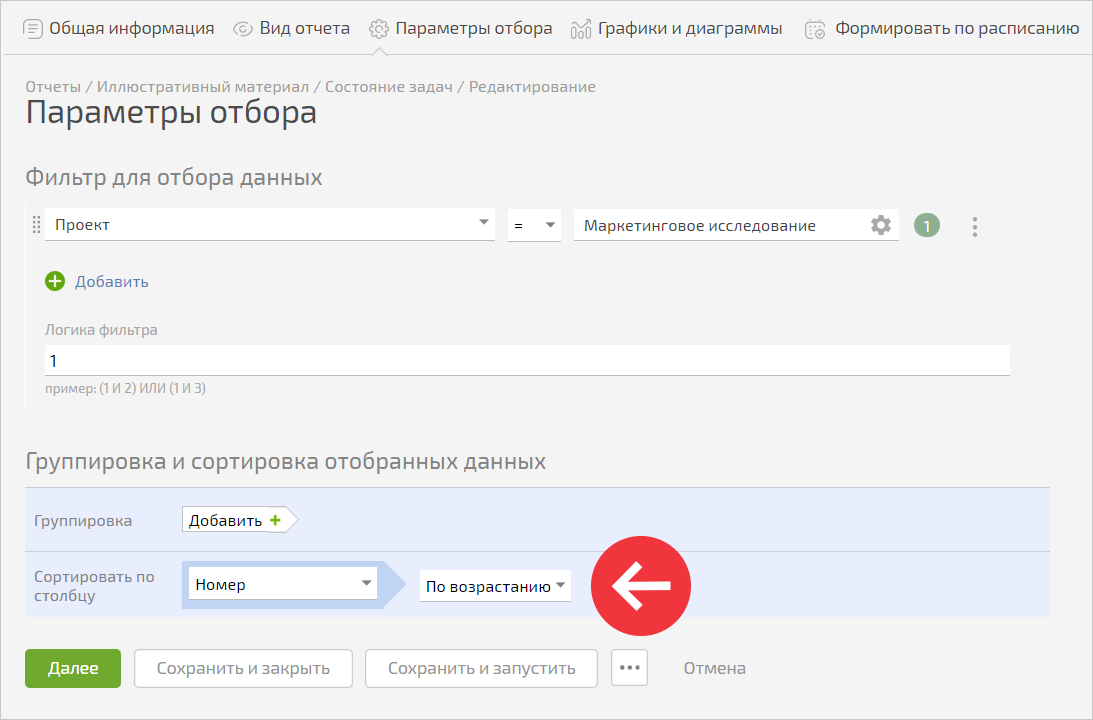
Сохраняем и запускаем отчет. В итоге получаем перечень задач с метками, сигнализирующими об отклонениях по срокам реализации задач:
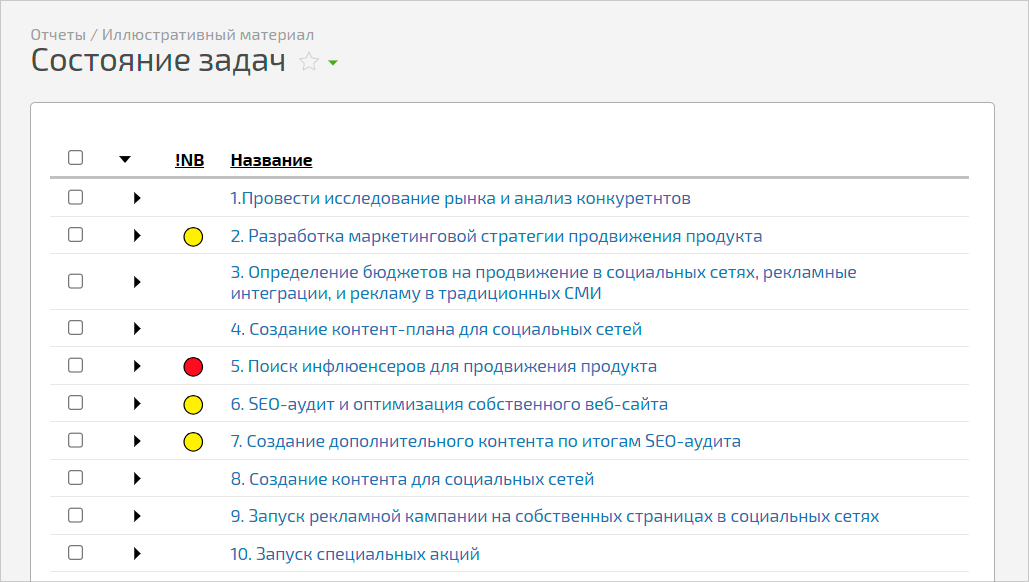
Отправляем отчет на почту
А теперь самое интересное. Чтобы не приходилось каждый раз запускать отчёт по отслеживанию состояния задач вручную, можно один раз настроить отправку отчёта по расписанию на почту. ПланФикс будет его отправлять выбранным сотрудникам или клиентам в заданный день:
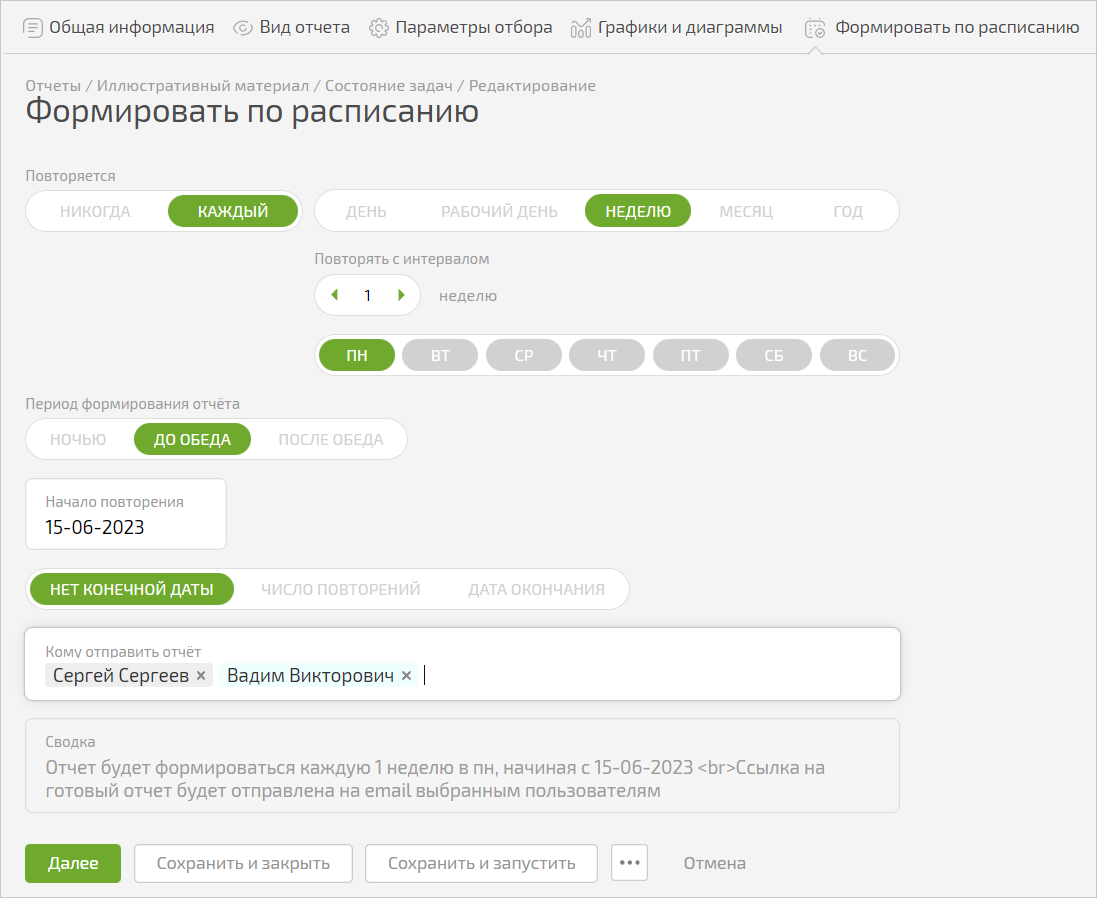
Итог
В итоге вы получаете эффективный инструмент для отслеживания отклонений задач в рамках проекта от запланированного графика работ. И это только одно из применений такого механизма. На самом деле их гораздо больше.
Например, при помощи цветовых меток и формирования отчётов по расписанию можно наглядно разграничить сделки по сумме выручки и ещё много чего. В общем, всё как обычно, всё зависит только от вашей фантазии.
Когда настроите такой светофор, обязательно поделитесь с нами своими примерами. Будет интересно почитать. Самые необычные, как всегда, опубликуем в блоге.
P.S.
В описанном кейсе не всё гладко, ещё есть над чем поработать и что оптимизировать. Например, как сделать так, чтобы сотрудник не забывал отмечать прогнозную дату каждую пятницу, если руководитель каждый понедельник получает отчет по проекту?
Пока я вижу два варианта решения:
- Использовать повторяющуюся задачу. Каждую пятницу сотрудники будут получать её и проставлять прогнозные даты.
- Использовать повторяющееся напоминание. Создать единственную задачу с таким напоминанием. Этот вариант решения интересен тем, что не будет плодиться новых задач.
Может быть у вас будут свои решения этой «проблемы». Напишите в комментариях ваши варианты, интересно почитать.
Не забывайте о наших социальных сетях: ВКонтакте, Telegram, Facebook, Twitter и YouTube-канал. Там появляются новости о доработках и новинках. Подпишитесь, чтобы ничего не пропустить.


а просто отчет с разницей в датах и формулой выводящей в поле отчета значок в зависимости от значения этой разницы дат чем плох?
Он тоже хорош для тех, кто любит просто отчет и вычисления в нем.
Тут же приведен вариант, вовлекающий в настройки, показывающий магию и наталкивающий на мысли, что можно вообще делать и как это устроено.
А так можно вообще без полей, отчетов и т.п. Просто следить за задачами в Планировщике, писать комментарии.
не экономно как-то. и новичку сложнее настроить (статья ж для них?)
1 поле с Прогнозируемой датой, автозаполнение его из даты завершения при создании и отчет (не самый сложный кстати). вся магия сохранится
Мы все любим ПланФикс именно за это: одну и ту же задачу можно решить по-разному.
В целом Степан верно подметил: приведен вариант, вовлекающий в настройки, показывающий магию и наталкивающий на мысли. 😉
А просто отчет с разницей в датах и формулой ничем не плох, особенно когда знаешь, как их применять и никогда в аргументах формул не путаешься))
Неплохая идея по реализации когда более менее четко можно прогнозировать даты выполнения задач. Кстати в этом примере не указано то, что дать завершения можно поменять и тогда формула пересчитается также… но так как поменять дать можно только с подтверждения постановщика, то думаю, что в русле текущего поста в любом случае. То есть постановщик задачи будет в курсе переноса (если только рук проекта не постановщик, то могут быть нюансы, что рук проекта про это может не узнать…).
В целом можно на мой взгляд и сделать светофор без прогнозной даты, если до даты завершения осталось допустим 3-6 дней – желтый, если 3-0 дней – красный и просрочено допустим черный… Это тоже быстро и наглядно покажет по тем задачам на которых должен быть фокус.
Но есть один тип задач, где было бы интересно как коллеги решают вопросы напоминания, планирования…
– допустим задача некая типовая. Нужно выполнять один и тот же тип работ, но длительность при этом большая. Ну допустим:
«Обзвонить базу клиентов по ДФО и уточнить о планируемых заказах на следующий период» (предположим что нужно сделать несколько сотен звонков типовых и понятно, что одному человеку понадобиться на это ну допустим 2 недели).
Согласно теории планирования – в идеале разбить эту задачу на подзадачу на каждый день и таким образом каждый день отмечать прогресс… Но делать из одной типовой задачи сразу 10 как то не хочется… Делаем одну, указываем дату завершения…
И вот вопрос – как проконтролировать чтобы задача была выполнена в срок и по ней нет отклонений?
У нас внедрено доп поле «дата проверки» и допустим она периодически сдвигается где просто в ходе разговора уточняется текущий прогресс.
А как бы вы предложили действовать?
Азат, добрый день. Так как ПланФикс достаточно гибкий сервис, мне кажется здесь можно настроить разные способы контроля. Если мы говорим об использовании функционала, похожего на светофор, то можно задать поле, в котором сотрудник раз в день или раз в неделю будет отмечать прогресс выполнения задачи и исходя из того, насколько процентов задача выполнена, затем сценарием будет проставляться цветовая метка. Далее используются отчёты по алгоритму, который описан в заметке.
Можно поступить проще – и просто заранее добавить в задачу напоминания, привязанные к контрольным датам (если конечно у руководителя есть время лично контролировать выполнение всех поручений).
Это из того, что приходит в голову навскидку. Вероятно можно настроить и другие способы контроля. Тут уже каждый действует, исходя из своих предпочтений. Но, если у вас есть альтернативные варианты, то обязательно пишите. Это важно и для нас, чтобы мы могли анализировать как именно используется функционал ПланФикса в разных бизнес-процессах, и я думаю для других пользователей тоже было бы полезно ознакомиться с конкретными кейсами.